Elements nav atrasts - kā izdzēst failu vai mapi

- 3771
- 838
- Marco Wiza
Šajā instrukcijā detalizēti par to, kā izdzēst failu vai mapi, ja, mēģinot to izdarīt Windows 10, 8 vai 7, jūs saņemat ziņojumu "elements nav atrasts" ar paskaidrojumu: jūs nevarētu atrast šo elementu, tas vairs nav "atrašanās vietā". Pārbaudiet atrašanās vietu un atkārtojiet mēģinājumu. Noklikšķiniet uz pogām “Atkārtojiet mēģinājumu” parasti nesniedz nekādu rezultātu.
Ja Windows raksta, izdzēšot failu vai mapi, šo elementu nebija iespējams atrast, tas parasti liek domāt, ka no sistēmas viedokļa jūs mēģināt izdzēst kaut ko tādu, kas vairs nav datorā. Dažreiz tas ir, un dažreiz tā ir kļūme, kuru var labot ar vienu no zemāk aprakstītajām metodēm.
Mēs izlabojam problēmu "neizdevās atrast šo elementu"
Turklāt secībā, dažādi veidi, kā izdzēst to, kas netiek izdzēsts ar ziņojumu, ka elements nav atrasts.

Katrs no veidiem atsevišķi var darboties, bet kurš jūsu gadījumā nedarbosies iepriekš, un tāpēc es sākšu ar vienkāršākajām noņemšanas metodēm (pirmās 2), bet es turpināšu viltīgāku.
- Atveriet mapi (elementa atrašanās vietu, kas netiek noņemts) Windows vadītājā un nospiediet taustiņu F5 Uz tastatūras (satura atjaunināšana) - dažreiz ar to jau pietiek, fails vai mape vienkārši tiks zaudēta, jo šajā vietā tiešām nav.
- Pārlādēt datoru (tajā pašā laikā veiciet atsāknēšanu, nevis darba un iekļaušanas pabeigšanu), un pēc tam pārbaudiet, vai noņemts elements pazūd.
- Ja jums ir bezmaksas zibatmiņas disks vai atmiņas karte, mēģiniet pārsūtīt elementu, kas uz to nav “pārsūtīts” (pārsūtīšanu var veikt vadītājā ar peles velkoni ar nobīdes pogas turēšanu). Dažreiz tas darbojas: fails vai mape pazūd vietā, kurā tas atradās, un parādās zibatmiņas diskā, kuru pēc tam var formatēt (kamēr visi dati no tā pazudīs).
- Izmantojot jebkuru arhivāru (Winrar, 7-Zip un T.D.), pievienojiet šo failu arhīvā, atrodoties arhivēšanas opcijās, atzīmējiet "izdzēst failus pēc saspiešanas". Savukārt pats izveidotais arhīvs aizies bez problēmām.
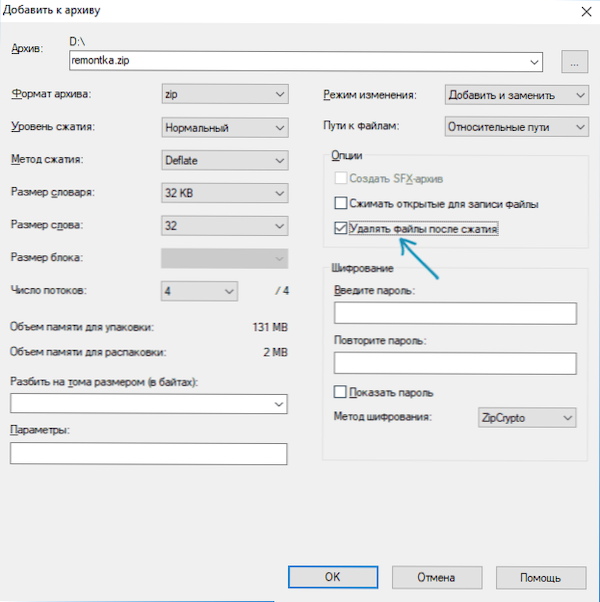
- Līdzīgi bieži vien nav izdzēsti faili un mapes ir viegli izdzēsti bezmaksas 7-ZIP arhīvā (tas var darboties arī kā vienkāršs failu pārvaldnieks, bet kaut kādu iemeslu dēļ viņš saņem šādu elementu noņemšanu).
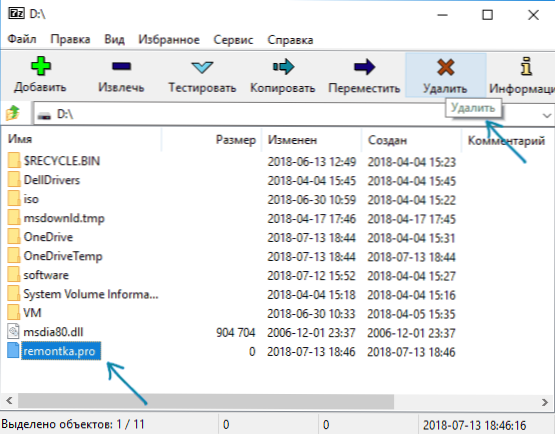
Parasti viena no 5 aprakstītajām metodēm palīdz un izmantot tādas programmas kā atbloķēt (kas šajā situācijā ne vienmēr ir efektīva situācijā). Tomēr dažreiz problēma paliek.
Papildu metodes izdzēš failu vai mapi ar kļūdu
Ja neviena no ierosinātajām dzēšanas metodēm palīdzēja un ziņojums "Elements nav atrasts" turpina parādīties, izmēģiniet šādas iespējas:
- Pēc analoģijas ar pēdējo metodi mēģiniet noņemt pēc arhivēšanas kopējā komandiera.
- Veiciet cietā diska vai cita diska pārbaudi, uz kura šis fails/mape atrodas kļūdām (sk. Kā pārbaudīt cieto disku, lai iegūtu kļūdas, instrukcija ir piemērota zibatmiņas diskdzinim) - dažreiz problēmu izraisa failu sistēmas kļūdas, kuras iebūvētā Windows pārbaude var labot.
- Pārbaudiet papildu veidus: kā izdzēst mapi vai failu, kas nav izdzēsta.
Es ceru, ka viena no iespējām darbojās jūsu situācijā, un nevajadzīgais tika noņemts.

